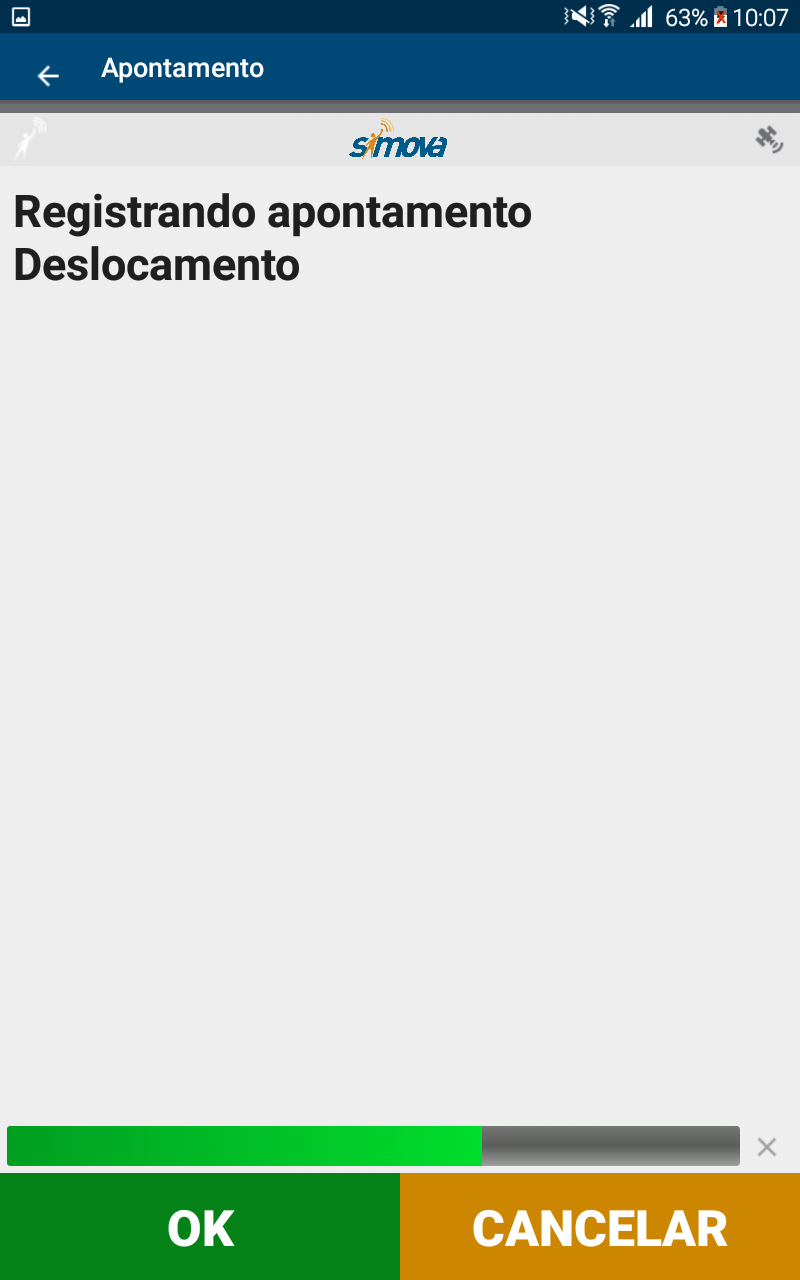xMova Android
Sequence Grid
Versão 2.27+
Esta funcionalidade possibilita agilizar o apontamento de atividades quando no formato produtiva/improdutiva e também determinar uma ordem na qual os apontamentos devem ser realizados.
Exemplo da configuração:
Boletim sync=out cleanupDays=1 notSavedMessage
id inc
...
apontamento4 List<ApontamentoTransporte> transient sequenceGrid sequenceFieldToDefineLeftButtonState=leftButton sequenceFieldToDefineRightButtonState=rightButton sequenceFieldToDefineCenterButtonState=centerButton
ApontamentoTransporte sync=out
id inc
atividadeTransporte Atividade
ATIVIDADE sync=in favorite searchFields=DESCRICAO descriptionFields=DESCRICAO smallDescriptionField=label
SEQ_DB int
DESCRICAO Str
FLAG_PRODUTIVA boolean
label String
leftButton boolean
rightButton boolean
centerButton boolean
server name=Atividade_Mobile
Atributos:
- sequenceGrid : Faz com que a funcionalidade seja usada com os parâmetros padrões
- sequenceGridField : Determina qual o campo deve ser usado para a funcionalida. É mandatório que o campo seja do tipo Entity (Que faça referência a alguma entidade). Caso não for especificado será usado o primeiro campo encontrado que tenha o tipo Entity.
- sequenceGridTimeout: Determina por quanto tempo o aplicativo deve aguardar; uma vez clicada na opção, para gerar o apontamento ou que o usuário cancele a opção. Caso não seja informado, o padrão são 3s
- sequenceGridFilterField: Determina qual campo deve ser utilizado para realizar o filtro e criar os grids superior e inferior. O campo deve ser do tipo Boolean. Caso não seja declarado é utilizado o primeiro campo com tipo Boolean encontrado.
- sequenceGridOrderField: Determina a ordem que os itens serão exibidos na tela, deve ser do tipo int|Integer. Caso nenhum campo seja especificado será usado o primeiro campo com o tipo inteiro encontrado.
- sequenceGridDisableSpeach: Usado para desabilitar a ação que faz a leitura da mensagem apresentada antes de realizar o apontamento, na tela de confirmação.
- sequenceGridDisableConfirmation: Faz com que a tela de confirmação de apontamento não seja exibida, partindo direto para a criação do apontamento.
- smallDescriptionField: Usado para especificar um campo que será usado para definir o texto que será apresentado no botão do grid.
- sequenceFieldToDefineLeftButtonState: Determina qual campo irá definir o estado do botão de lista na parte inferior esquerda da tela, o campo deve ter um tipo Boolean para ser utilizado nesse atributo. Quando o valor do campo for false o botão não será exibido, caso contrário será exibido.
- sequenceFieldToDefineRightButtonState: Determina qual campo irá definir o estado do botão de lista na parte inferior direita da tela, o campo deve ter um tipo Boolean para ser utilizado nesse atributo. Quando o valor do campo for false o botão não será exibido, caso contrário será exibido.
- sequenceFieldToDefineCenterButtonState: Determina qual campo irá definir o estado do botão central, o campo deve ter um tipo Boolean para ser utilizado nesse atributo. Quando o valor do campo for false o botão não será exibido, caso contrário será exibido.
Langs :
- FixedKeyCreatingRecordOf : Exibida na tela que informa ao usuário que o apontamento será criado. (Padrão: Registrando apontamento)
- CreatingRecordOf.Entidade.campo: Lang de campo usada para informar uma mensagem específica para cada campo na tela de criação do apontamento.
- FixedKeyCommandBack: Label exibida na opção de voltar. (Padrão: Voltar)
- SequenceGridLeftButtonLabel.Entidade. Exibida na tela que apresenta as opções da lista em sequência. (Padrão: Produtivas)
- SequenceGridRightButtonLabel.Entidade. Exibida na tela que apresenta as opções da lista em sequência. (Padrão: Improdutivas)
Fotos da Utilização da Funcionalidade:
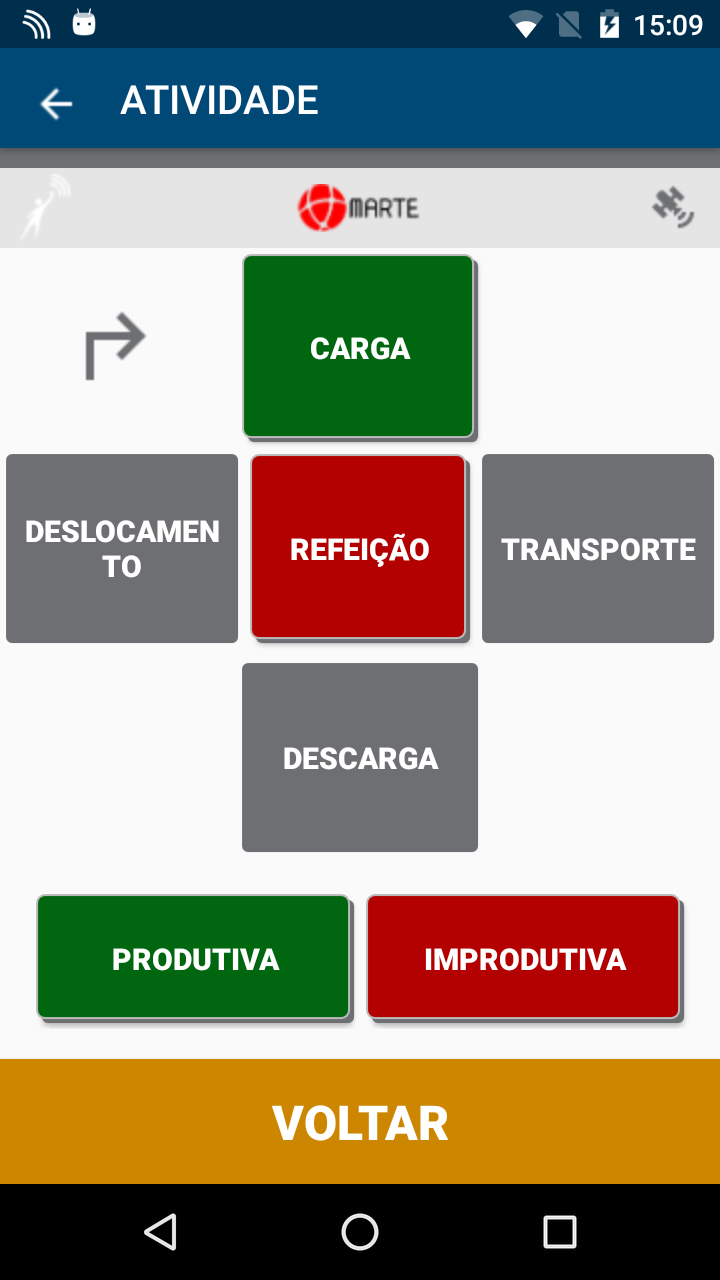
Após iniciar o apontamento, será exibida a tela da funcionalidade Sequence Grid ao usuário que permite efetuar um apontamento de maneira mais rápida e sequencial
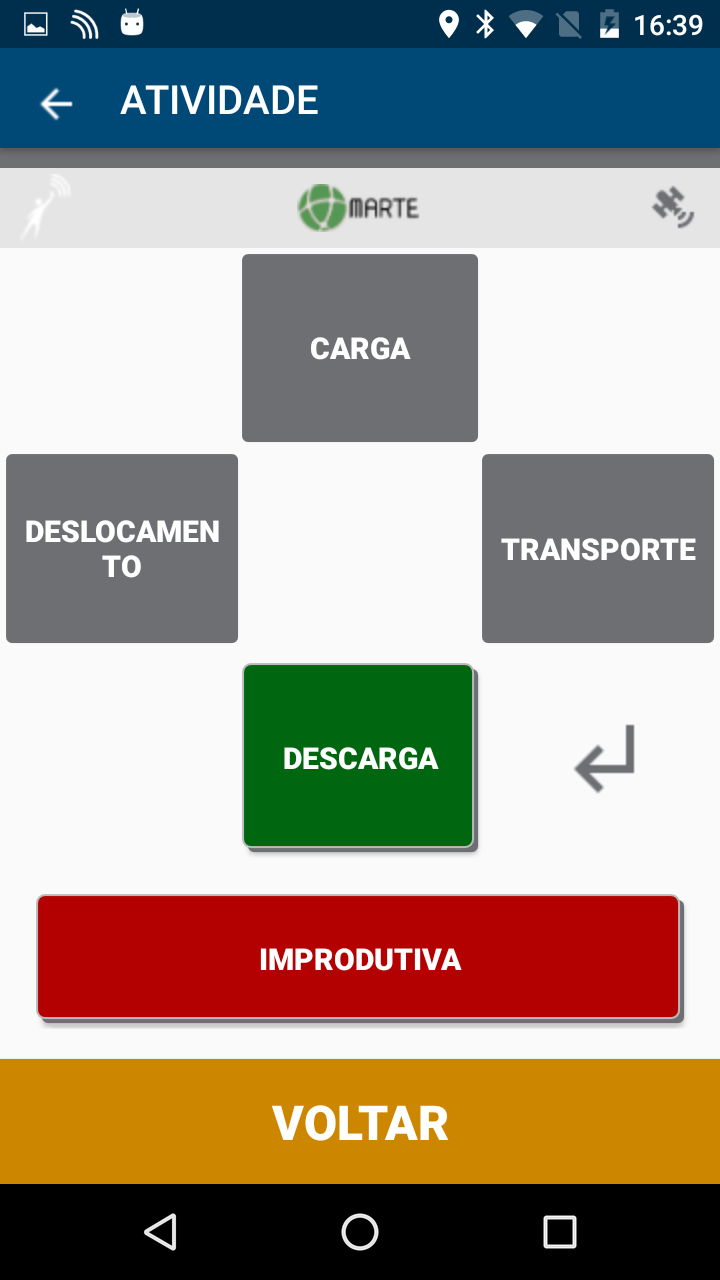
É possível alterar os elementos presentes na tela de acordo com os valores dos campos definidos em sequenceFieldToDefineLeftButtonState, sequenceFieldToDefineRightButtonState e sequenceFieldToDefineCenterButtonState